Экспериментальные функции в Android 12
Следующие функции находятся в разработке и по умолчанию скрыты. Не все перечисленные ниже функции дойдут до финальной сборки, которую Google надеется выпустить во второй половине года. Имея это в виду, взгляните на потенциальные функции Android 12 ниже
Система оформления на основе обоев
Google работает над системой создания тем на основе обоев под кодовым названием Monet для Android 12. Новая система тем изменяет акцент на основе ваших обоев и применяет их ко всему интерфейсу. Однако его нет в первой бета-версии Android 12.
Поскольку компания уже анонсировала эту функцию на Google I / O как часть дизайна Material You, в будущих сборках она должна быть включена по умолчанию. Сначала он появится на устройствах Google Pixel, а затем в течение года будет внедрен на другие OEM-устройства. Вы можете увидеть изменения в GIF ниже:
Панель конфиденциальности и индикаторы конфиденциальности
Google упрощает пользователям отслеживание приложений, у которых есть доступ к разрешениям, включая камеру, микрофон, местоположение и т. Д. В Android 12 компания добавляет «Панель конфиденциальности», которая показывает все приложения, которые недавно обращались к вашим данным, вместе с отметками времени. В настоящее время он не находится в бета-версии, но должен появиться в следующих сборках.
Впервые обнаруженный на просочившихся снимках экрана, Google представит индикаторы конфиденциальности, которые помогут вам определить, когда ваша камера или микрофон используются. Вы также получите два новых переключателя QS для удаления доступа приложений к этим датчикам. Пока этого не произошло, вы можете использовать такие приложения, как Access Dots, чтобы воспроизвести эту функцию на своем устройстве Android прямо сейчас.
Прокрутка скриншотов
Google также работает над внедрением встроенной поддержки прокрутки скриншотов на Android 12. Это означает, что вы наконец можете перестать полагаться на одно из этих приложений для прокрутки скриншотов на Android, чтобы делать длинные скриншоты. По умолчанию он скрыт во всех выпущенных сборках.
Индикатор установки приложения на главном экране
В шаге, который напрямую копирует iOS, Google может начать показывать значки ожидающих установок приложений на главном экране. Эта функция не является широко доступной и была впервые замечена пользователем Twitter Брэ (через разработчиков XDA).
Оповещения о доступе к буферу обмена
Как и в случае с предупреждением о доступе к буферу обмена в iOS 14, Google работает над добавлением всплывающего уведомления, которое будет уведомлять вас, когда приложение обращается к вашему буферу обмена.
Панель управления игрой
Во втором превью для разработчиков Google, похоже, добавил виджет Game Dashboard. Эта функция поможет геймерам начать прямую трансляцию через YouTube Live, делать снимки экрана, записывать экран, просматривать счетчик FPS и активировать режим DND.
Виджеты People Space
Google продолжает работу над виджетом разговора / людей, который можно увидеть в просочившемся документе Android 12. С помощью этих виджетов вы можете отслеживать последние сообщения, пропущенные вызовы и статусы активности для выбранных вами контактов. Вот как этот виджет выглядит во второй предварительной версии Android 12 для разработчиков:
Автоповорот на основе лица
Функция Android 12, которая мне нравится, — это автоповорот на основе лица. Он использует переднюю камеру, чтобы определять, когда вы смотрите на экран, и соответствующим образом регулирует ориентацию экрана. Это пригодится, когда вы используете телефон в постели, и, надеюсь, избавит от нежелательного автоповорота в альбомный режим. Это может сильно раздражать.
Жесты двойного касания назад
Google может добавить жесты двойного касания назад в Android 12, по крайней мере, на Pixel 5. Если вы используете Pixel 5, вы можете получить доступ к этой функции из «Настройки -> Система -> Жесты». После включения вы можете использовать жест двойного касания, чтобы открыть Ассистента, делать снимки экрана, управлять воспроизведением мультимедиа, открывать переключатель недавних приложений и проверять уведомления.
Особенности ЛПР и переговоров с ними
ЛПРы, как снежинки, двух одинаковых не бывает.
Позицию этой категории сотрудников можно сформулировать примерно так: «Я не последний человек в фирме и вести себя нужно так, чтобы окружающие это поняли. Относиться ко мне они должны почтительно, иногда даже заискивающе. Если беседа, по моему мнению, не заслуживает внимания, я могу ее прекратить».
«Менеджеры должны понимать, что мне от них нужно, и дать это мне. Я вижу людей насквозь и с первых фраз могу распознать профессионала (тратить свое время на дилетантов я не стану). Если компания заинтересована в сотрудничестве с нами, она не доверит новичку вести переговоры со мной».
К менеджерам и торговым представителям, ведущим переговоры с ЛПР, предъявляются особые требования:
Внешность и манеры сотрудника должны вызывать положительные эмоции.
Важно помнить, что время есть деньги, поэтому излагать свои мысли он должен четко и последовательно, без «воды».
Уметь внимательно слушать собеседника, извлекая из его речи фразы, которые можно «переложить» на терминологию компании для продажи своего продукта.
Быть психологом, улавливать малейшие изменения в настроении ЛПР, чувствовать, когда нужно надавить, а когда – уйти в сторону.
Держать в голове массу информации не только о предлагаемом продукте, но и о положении дел в компании, деятельности своих коллег для более грамотного планирования ресурсов и времени.
В любой ситуации сохранять корректность по отношению к ЛПР (в этом могут помочь бизнес-тренинги).
Проявлять сверхвнимательность: к своему предложению, к ответу заказчика, к его упоминаниям о сотрудничестве с конкурентами, особенно о негативных моментах (что заставило его отказаться от предложения).
Сохранять самообладание даже с самым капризным ЛПР (развить это в себе бывает непросто, но корпоративные тренинги неплохо «дрессируют» выдержку) – важно понять, что мотивирует ЛПР, какие из его потребностей являются главными, а какие второстепенными.
Руководствоваться логикой (в этом также помогают бизнес-тренинги). Логика не позволит сбиться с мысли, и ни один ЛПР не сможет вас запутать.
Не терять концентрации и запала
Как правило, ЛПРы довольно энергичны и ждут того же от других. Нельзя отставать от хода мыслей собеседника и пропускать момент перемены настроения.
Не забывайте:
- Ваш козырь – уверенность в себе. ЛПР может быть резок, не в меру остроумен, возможно, это особенность его общения с любым человеком. Поэтому не стоит обижаться и воспринимать на свой счет неуместные замечания.
- Овладейте техниками вопросов, которые помогут вам выведать всю необходимую информацию без опасения неверно ее истолковать.
- Сохраняйте тон беседы, не переводя простой запрос на более сложный уровень.
- Убедившись в верном понимании мотивации ЛПР, переходите к открытым вопросам.
- Составьте план беседы заранее, чтобы вести переговоры, не нарушая логики и последовательности вопросов.
- Помните о языке тела. Следите за позой, положением рук, мимикой, сохраняйте дистанцию, не нарушая личного пространства ЛПР.
- Чтобы озвучить свое предложение несколько раз, используйте разные формулировки, не повторяясь и не дублируя свои доводы.
- Простые переговоры запросто можно усложнить, слишком поспешно перейдя к предложению. Не спешите. Дайте ЛПР привыкнуть к вам, проникнуться симпатией.
Успешно проведя первые переговоры с ЛПР, вы закладываете фундамент для дальнейшего сотрудничества. Однако расслабляться еще рано, наверняка ему еще есть чем вас неприятно удивить.
Доверять дальнейшую «разработку» ЛПР можно только хорошо подготовленным менеджерам, прошедшим бизнес-тренинг по сложным переговорам.
Советы по работе с камерой
Уменьшите количество пользовательских режимов фотографии в приложении камеры: когда вы запускаете камеру, есть несколько вариантов, которые вы можете выбрать, просто проводя пальцем по дисплею. Если вы предпочитаете уменьшить количество опций и удалить неиспользуемые режимы, вы можете это сделать. Просто откройте меню настроек, когда ваша камера открыта, коснувшись трех точек в верхней части экрана, а затем выбрав настройки. Теперь нажмите «Пользовательские режимы» и удалите те, которые вам не нужны, или перетащите их, чтобы реорганизовать.
Снимайте видео «Сверхстабильное»: когда вы открываете камеру и выбираете режим видео, вы заметите маленький значок, который очень похож на вибрацию телефона (прямоугольник с небольшими волнистыми линиями по бокам). Коснитесь этого, и он активирует сверхстабильный режим, чтобы выровнять дрожь при съемке с использованием EIS, а также немного магии алгоритмов.
Ночной режим для видео: снова в режиме видео вы увидите маленький значок луны. Нажмите на нее, и она увеличит яркость сцены, что удобно при слабом освещении.
Режим видеопортрета: на той же панели инструментов вы увидите небольшой значок, который выглядит как снимок головы маленького человека в кадре. Он находится справа от значка луны. Коснитесь его, и он запустит режим видеопортрета, что даст вам сильное размытие позади объекта.
Съемка в формате 8K: откройте камеру в режиме видео и коснитесь трех точек в верхнем углу. Теперь выберите «8K».
Снимайте с соотношением сторон 21: 9: если вам нравится этот длинный, узкий кинематографический вид, просто выберите видео из доступных режимов съемки и коснитесь трех точек вверху, прежде чем выбрать «21: 9» в раскрывающемся меню.
Советы по отображению
Обеспечьте максимальное разрешение и частоту кадров: OnePlus 9 Pro имеет экран QHD с частотой обновления 120 Гц, но они не могут быть установлены на максимальное значение при первой распаковке устройства. Чтобы включить их, перейдите в «Настройки»> «Дисплей»> «Дополнительно». Здесь вы найдете разрешение и частоту кадров. Для включения по максимуму выбираем QHD + и Smart 120Hz.
Спрячьте переднюю камеру: хотя на дисплее нет выемки, есть небольшая камера с дырочками, которую вы все же можете решить, что лучше спрятать. Для этого перейдите в «Дисплей настроек» и нажмите «Дополнительно». Теперь выберите «Область отображения передней камеры» и выберите вариант, чтобы скрыть ее. По сути, это приведет к появлению черной полосы на дисплее, маскирующей камеру.
Автоматический переход в режим чтения: в режиме чтения на телефонах OnePlus можно сделать экран монохромным или использовать хроматический эффект для комфортного просмотра цветов, что облегчает работу глаз, особенно в ночное время.
Теперь, если вы хотите, чтобы он включался автоматически, когда вы запускаете свое любимое приложение для чтения, вы можете это сделать. Просто зайдите в «Настройки»> «Дисплей» и выберите «Режим чтения» — теперь выберите «Добавить приложения для режима чтения» и найдите приложение, для которого вы хотите включить его. Подтвердите, хотите ли вы монохромный черно-белый эффект или хроматический эффект.
Включить комфортный режим: аналогично приведенному выше примечанию, вы можете включить комфортный режим, который действует как дисплей True Tone iPhone, чтобы настроить баланс белого на основе окружающего освещения в вашем текущем местоположении. Просто включите опцию в главном меню настроек дисплея.
Планирование темного режима: многим нравится темный режим, но я лично предпочитаю, чтобы он включался только тогда, когда темнеет ближе к концу дня, к счастью, вы можете запланировать его включение. Просто зайдите в «Настройки»> «Дисплей»> «Темный режим» и нажмите «Включить автоматически», прежде чем выбирать вариант включения его между закатом и восходом солнца.
Сделайте свой Всегда активным, всегда включенным по умолчанию окружающий дисплей не отображается все время, но если вы хотите, вы можете включить это. Просто перейдите в «Настройки»> «Дисплей»> «Окружающий дисплей» и найдите параметр «Всегда включенный дисплей». Здесь вы можете выбрать, чтобы он был включен весь день, или запланировал его включение в определенное время, например, между подъемом и отходом ко сну ночью.
8. Используйте диспетчер хранилища, чтобы освободить место.
Телефоны OnePlus 9 поставляются с 128 ГБ базового хранилища. Хотя этого достаточно, вполне вероятно, что со временем вы заполните хранилище устройства фотографиями, видео и данными установленных приложений.
Если вы используете Google Фото для резервного копирования фотографий и видео, вы можете использовать функцию диспетчера хранилища для автоматического удаления резервных копий медиафайлов. Вы можете найти его в разделе « Настройки»> «Хранилище»> «Диспетчер хранилища» . У вас есть возможность удалить медиафайлы, резервные копии которых создаются через 30, 60 или 90 дней.
Вам также следует ознакомиться с нашим руководством о том, как освободить место для хранения в Google Фото, если в вашей учетной записи Google мало места.
Галерея изображений (2 изображения)
Расширять
Расширять
Закрывать
Изображение 1 из 2
Изображение 2 из 2
var images = document.getElementsByClassName(«gallery-3-images»);
for (var i = 0; i
Главный экран. Советы по настройке
Проведите пальцем вниз для уведомлений: при первой загрузке телефона проведите пальцем вниз с главного экрана, чтобы запустить OnePlus Shelf. К счастью, вы можете изменить его, чтобы вместо этого прокручивать уведомления. Нажмите и удерживайте обои и выберите «Настройки дома». Теперь на ленте «Проведите вниз, чтобы получить доступ» и выберите «Уведомления и быстрые настройки» из списка.
Остановите приложения, заполняющие ваш домашний экран: чтобы приложения не создавали новый домашний экран при их установке, нажмите и удерживайте обои и нажмите «Домашние настройки», теперь выключите переключатель рядом с «добавить значок на главный экран» на Вверх.
Измените макет домашнего экрана: если вы хотите увеличить или уменьшить количество приложений на главном экране, просто нажмите и удерживайте обои, нажмите «Настройки главного экрана» и выберите «Макет главного экрана». Здесь вы можете выбрать стиль сетки, а также настроить размер значков приложений и ярлыков приложений.
Установка пользовательских пакетов значков: OnePlus позволяет устанавливать пользовательские пакеты значков в течение многих лет без необходимости использования сторонней программы запуска. Чтобы изменить значки по отдельности, вам сначала необходимо загрузить набор значков из Play Store. Найдите «пакеты значков» и просматривайте их, пока не найдете тот, который вам нравится, а затем загрузите его.
Изменение отдельных значков приложений: после установки нажмите и удерживайте значок приложения, которое вы хотите изменить, на главном экране и нажмите «изменить». Теперь нажмите значок слева и выберите загруженный пакет значков из раскрывающегося списка. Теперь вы должны увидеть экран, полный значков из этого пакета, со связанными вверху значками для выбора. Выберите тот, который вам нужен, и сохраните его.
Чтобы вернуть исходное значение, нажмите «Изменить», затем выберите «Сброс».
Примените собственный пакет значков: чтобы заменить все значки на один и тот же сторонний набор значков, просто перейдите в «Настройки»> «Настройка» и выберите «Пакет значков» перед тем, как выбрать загруженный пакет.
Измените анимацию отпечатка пальца: чтобы настроить анимацию, отображаемую при разблокировке телефона с помощью встроенного сканера отпечатков пальцев, просто перейдите в «Настройки»> «Настройка» и выберите параметр анимации отпечатка пальца перед тем, как выбрать понравившуюся анимацию.
Создайте свой собственный цвет акцента: в течение многих лет OnePlus позволял вам выбирать цвет акцента пользовательского интерфейса, и вы даже можете создать свой собственный цвет, а не выбирать из предустановок. Перейдите в «Настройки»> «Настройка» и выберите «Акцентный цвет». Теперь нажмите «Настройка» внизу и регулируйте ползунки, пока не получите нужный оттенок.
Используйте фотографии в качестве постоянного дисплея: в OnePlus есть бета-функция под названием «Холст», которая превращает фотографию человека в постоянно отображаемый фоновый экран. Заблокируйте телефон, и лицо человека станет белым контуром на черном фоне. Чтобы выбрать его, перейдите в «Настройки»> «Настройка» и выберите «Холст». НЕ выбирайте фотографию лица человека из своих изображений и масштабируйте ее.
Нажмите предварительный просмотр, чтобы увидеть, как это будет выглядеть, и, если вы довольны, нажмите маленькую галочку в верхнем углу, чтобы сохранить его. Теперь нажмите «Да» во всплывающем окне для подтверждения.
Не останавливаться на достигнутом
 В октябре 2015 вышел новый смартфон – OnePlus Х. Модель отличалась компактным экраном в 5 дюймов и ценой всего в 250 $. Сначала продажи осуществлялись по привычной и нелюбимой многими системе приглашений. По мнению OnePlus такие неудобства для потребителей обеспечивают компании данные про спрос на товар и поддерживают грамотное управление товарными запасами. Только через месяц OnePlus Х вышла на свободные продажи.NFCэкранов AMOLEDВ ноябре 2016 вышла обновленная версия смартфона OnePlus 3T. Модель практически не отличалась от предыдущей, лишь были улучшены некоторые параметры. Зато сильно пострадала цена. Новый флагман стал дороже практически вдвое. Хотя, потребители оценили положительно соотношение цены-качества.
В октябре 2015 вышел новый смартфон – OnePlus Х. Модель отличалась компактным экраном в 5 дюймов и ценой всего в 250 $. Сначала продажи осуществлялись по привычной и нелюбимой многими системе приглашений. По мнению OnePlus такие неудобства для потребителей обеспечивают компании данные про спрос на товар и поддерживают грамотное управление товарными запасами. Только через месяц OnePlus Х вышла на свободные продажи.NFCэкранов AMOLEDВ ноябре 2016 вышла обновленная версия смартфона OnePlus 3T. Модель практически не отличалась от предыдущей, лишь были улучшены некоторые параметры. Зато сильно пострадала цена. Новый флагман стал дороже практически вдвое. Хотя, потребители оценили положительно соотношение цены-качества.
В защиту OnePlus
Старшие из вас помнят эпоху до Интернета, когда поиск информации занимал много времени. Сегодня, менее чем за 5 минут, информация может совершить путешествие по всему миру, рискуя быть искаженной. Иногда информация даже не обоснована. Именно в этом контексте появилась концепция поддельных новостей. Если информация поступает быстрее, реакции также происходят быстрее. Таким образом, с влиянием социальных сетей мы можем быстро впадать в эмоции, даже панику, без реальных на то оснований.
Таким образом, когда есть проблема, мы не должны торопиться, чтобы осуждать ее вслепую. Мы могли видеть это из истории буфера обмена и Alibaba. OnePlus получил дурную славу, пока не было фактических доказательств реального обмена нашими данными с китайской компанией.
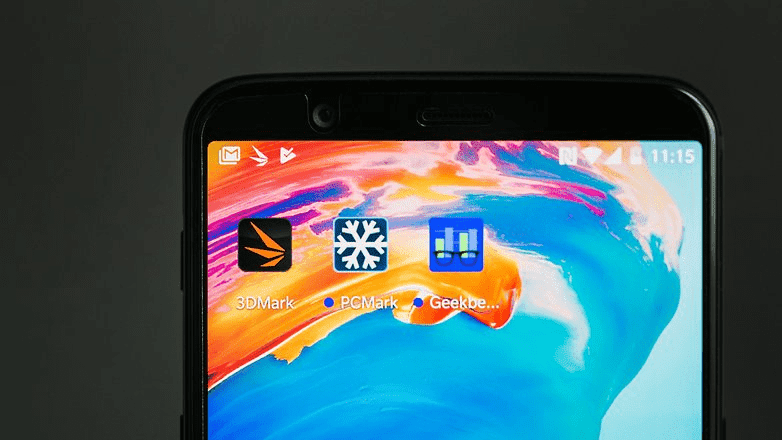
Скорость, с которой может распространяться скандал, быстро выставляет на показ грязное белье производителя. Так не только с OnePlus. Мы недавно видели это с Apple в истории про запланированное устаревание или с Samsung, который обвинили в эксплуатации несовершеннолетних в качестве рабочих. Возникает еще один вопрос: если мы откажемся от OnePlus, к кому мы должны обратиться? Конкуренция вряд ли будет лучше. Samsung не продемонстрировал безупречного профессионализма во взрывоопасной истории Galaxy Note 7 .
Срок службы батареи
- Достойное, но не блестящее время автономной работы
- Невероятно быстрая зарядка
- Нет беспроводной зарядки
OnePlus 10T имеет батарею емкостью 4800 мАч, распределенную по двум ячейкам, что является приличной емкостью, но, в конце концов, у него большой и требовательный к работе экран. OnePlus утверждает, что он может обеспечить 26 часов использования без подзарядки, но я должен сказать, что я удивлен этим заявлением; по моему опыту батарея разряжалась чуть быстрее.
Чтобы привести несколько примеров, когда я отслеживал время автономной работы, я заметил, что батарея упала с 77% до 69% после получаса интенсивных игр и с 66% до 58% после просмотра видео в течение часа. При потоковой передаче музыки батарея упала на четыре процента в течение часа.
Это ни в коем случае не ужасное время автономной работы, но я чувствовал, что мне нужно следить за процентом заряда батареи и немного ограничивать использование, если я хочу, чтобы в конце напряженного дня осталось немного энергии. С другой стороны, когда он оставался в режиме ожидания на ночь, он потерял только 3% заряда батареи, что очень хорошо.

В то время как батарея приличная, но не особо выдающаяся, быстрая зарядка — одна из лучших, которые я когда-либо видел. При номинальной мощности 150 Вт мы видели, как OnePlus 10T увеличился с 0% до 50% всего за восемь минут , а затем полностью поднялся до 100% еще за одиннадцать минут, в общей сложности 19 минут от 0 до 100%.
В результате зарядка не вызывает никаких проблем; это как если бы вы на мгновение отвернулись и обнаружили, что устройство полностью заправлено. Это такая удобная функция, которая полностью избавляет вас от опасений, что в вашем телефоне не хватит заряда батареи, когда вы выходите из дома.
Некоторые клиенты могут быть обеспокоены тем, что такая быстрая зарядка может привести к повреждению аккумулятора, но OnePlus стремится предотвратить эти опасения, ссылаясь на несколько технологий, используемых для максимально возможного сохранения аккумулятора. Первым из них является алгоритм работоспособности батареи, который отслеживает и контролирует зарядный ток, пытаясь снизить вероятность выхода из строя литиевых элементов, а технология восстановления батареи позволяет восстанавливать электроды во время циклов зарядки.
OnePlus утверждает, что эти технологии позволят телефону сохранить 80% своей первоначальной емкости после 1600 циклов зарядки (что эквивалентно четырем годам использования), но, очевидно, я не использовал это устройство в течение длительного времени, поэтому не могу доказать. или опровергнуть эти утверждения.
Зарядный блок (который на самом деле способен заряжать 160 Вт) входит в комплект вместе с кабелем USB-C для всех ваших потребностей в проводной зарядке, но этот телефон не поддерживает беспроводную зарядку.
ВАЖНО
Основная задача данной модели — сделать Вашу деятельность простой и доступной для понимания собеседнику. Поэтому она рассчитана, прежде всего, под общение с людьми не из Вашего проф. сообщества. То есть если Вы юрист и знакомитесь с программистом, например.
Если же Вы айтишник и заводите новые знакомства на конференции IT, то используя данную модель питча, наверняка столкнетесь с обратной реакцией:
— Очень приятно, Михаил. Чем занимаешься?
— Я помогаю крупному бизнесу стать более технологичным. Моя задача внедрить новые технологии в компании, чтобы впоследствии…
— Всмысле ERP и PLM интегратор?
— Ну да…
— Ну а чего тогда так сложно придумываешь…
Кто клиенты последние были?
В данном случае, Ваш собеседник может подумать, что Вы слишком красиво хотите преподнести то, чем занимаетесь, хотя “итак всем все понятно”, а значит возникают сомнения, на сколько Вы и на деле такой…
5 вариантов вычислить ЛПР для переговоров
ЛПР может меняться в зависимости от ситуации, это определяется различными факторами:
- величиной компании;
- сутью телефонного разговора;
- предлагаемым продуктом.
Если какое-то решение может принять и менеджер по закупкам, то другое, требующее максимальной ответственности, принимать вправе только директор фирмы.
Существует несколько путей найти, чтобы лицо, принимающее решения:
- Через сотрудников компании. Это может быть личное общение в непринужденной обстановке или чат в социальной сети. Не нужно прыгать с места в карьер, расспрашивая, кто в их компании занимается закупками. Расположите собеседника к себе, а затем заведите разговор на интересующую вас тему.
- Поиск в Интернете. Нередко на сторонних ресурсах можно найти достаточно подробную информацию о персонале искомой организации. Вбейте в поисковик название фирмы и должность предполагаемого ЛПР.
- Открытые базы. Базы данных ФНС находятся в открытом доступе. Помимо данных о налогах, там можно узнать и о лицах, ответственных за принятие решений в компании.
- Сайт. Максимально легкий способ раздобыть не только Ф. И. О., но и контакты ЛПР (при условии, что компания сочла нужным выложить эти сведения на сайте).
- По телефону. Если, позвонив в компанию, вы попали на секретаря, на помощь вам придут скрипты, позволяющие выяснить, с кем вам нужно вести переговоры.
Скрипты телефонных продаж направлены на ЛПР, поэтому вам необходимо добиться разговора именно с ним. Но сразу попасть на уполномоченного сотрудника порой не так просто, поэтому в скрипт желательно добавить несколько пунктов для обхода посредников.
Цели переговоров с ЛПР и установление контакта
Продажа не всегда является конечной целью переговоров с ЛПР. Общение, особенно первое, служит для наведения мостов. В ходе разговора вы можете:
- договориться о личной встрече;
- проанализировать мотивацию ЛПР и его потребности, сформулировать предложение;
- иногда (если специфика товара это допускает) заключить сделку (выставить счет и получить оплату).
Добиться цели вы сможете только при условии четкой ее формулировки. Тогда, как бы ЛПР ни старался, увести вас в сторону, подменив цель, ему не удастся. Как это выглядит на практике? Например, вашей целью является назначение личной встречи. ЛПР, не желая уступать, всячески пытается заставить вас высказать свое предложение, чтобы ответить на него отказом. Что делаете вы? Блокируете его попытки и продолжаете добиваться встречи: «Я готов рассказать все интересующие вас подробности на встрече» или «Наше коммерческое предложение я непременно вышлю вам после встречи».
От вас требуется в первые несколько секунд общения с ЛПР кратко предоставить следующую информацию:
- кто вы;
- почему вы решили позвонить;
- чего вы хотите.
Рассмотрим каждый из этих пунктов.
Кто вы. Вы представляетесь, называете свою должность и компанию, от лица которой звоните.
Почему вы решили позвонить. Представившись, вы озвучиваете причины звонка именно этому человеку (фраза «это просто моя работа, я сам не в восторге» не подойдет). Уже на этом этапе есть шанс заинтересовать потенциального клиента, показав, как ваш товар может быть ему полезен, например: «Я звоню вам, потому что наш продукт напрямую связан с вашей деятельностью и способен значительно повысить ваши показатели». Не пускаясь в пространные рассуждения, намекните на выгоду, которую клиент получит. Помните, что сейчас вы только пытаетесь заинтересовать ЛПРа, презентация продукта будет позже.
Чего я хочу? Возвращаемся к первоначальной цели звонка, сообщаем ее через призму потенциальной выгоды клиента. Например: «Полагаю, вам интересно узнать больше о нашем продукте, и я с удовольствием расскажу, как он может облегчить вашу жизнь. Когда вам удобнее встретиться со мной, завтра в 11:30 или в четверг в 16:00?». Таким образом, вы даете ему иллюзорное право выбора, предлагая два, по сути, одинаковых, подходящих вам варианта.
Что дальше?
Крайне редко первые три пункта безоговорочно приводят к конечной цели. Наверняка ЛПР начнет задавать вопросы. Их не стоит бояться, они показывают эффективность проделанной вами работы. Собеседник не ответил однозначным отказом, значит, вы смогли его заинтересовать. Помните о цели разговора и не отклоняйтесь от нее.
Как исправить другие проблемы OnePlus с Android 11
Хотя нам уже известно большинство ошибок, мы постоянно узнаем о новых ошибках, которые обычно затрагивают мобильные телефоны с бета и стабильные обновления OxygenOS . К счастью, производитель предлагает нам быстрый и удобный отшельник, который пытается очистить фальшивые записи и, следовательно, позволяет более чистую установку новинок, потому что мы не сталкиваемся с таким количеством неудобств. Решение называется Wipe Cache и основано на следующем:
- Во-первых, мобильный выключен.
- Затем удерживайте кнопки уменьшения громкости и питания, пока не увидите логотип OnePlus.
- Мы выбираем английский в качестве языка.
- Нажмите «стереть данные и кеш».
- Теперь выбираем «стереть кеш».
- Мы нажимаем «Да», чтобы подтвердить это.
- И для завершения выбираем перезагрузку.
Это то же решение, что OnePlus предлагает нам в случае возникновения сбоя, поскольку именно оно работает чаще всего после проблем с обновлениями.
Источник> OnePlus Форум








![Глава oneplus намекнул на выпуск складного смартфона [фото] - 4pda](http://zoomobi.ru/wp-content/uploads/4/4/3/44335abf878d1778b3ac74d113a41afe.jpeg)
























